- 软件大小:18.55M
- 软件语言:中文
- 软件类型:国产软件
- 软件类别:免费软件 / 数据库类
- 更新时间:2017-10-09 14:54
- 运行环境:WinAll, WinXP, Win7
- 软件等级:

- 软件厂商:
- 官方网站:http://www.downcc.com/

1838.84M/中文/10.0
14.04M/英文/10.0
3.76M/英文/10.0
1.62M/中文/10.0
3.44M/中文/10.0
mysql for visual studio2017最新版是一款vs连接mysql数据库的工具,该版本同时支持64-bit操作系统和32-bit操作系统,兼容性强,使用便捷,欢迎大家在绿色资源网免费下载!
Mysql for Visual Studio 文件可以用到Visual Studio2013服务器资源管理器里面添加mysql数据源,此文件还兼容VS以前版本,可以添加mysql数据源,可以直接集成到Server Explorer中,为设置新连接和处理数据库对象提供无缝体验。但是想让VS访问到MySQL仅仅mysql for visual studio是不够的,还需要下载mysql connector net!
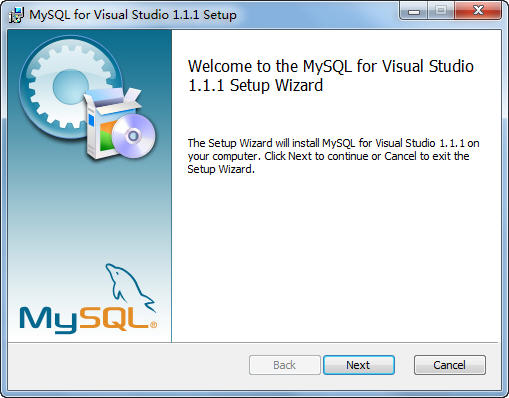
MySQL for Visual Studio功能需要MySQL Connector / Net
MySQL for Visual Studio不支持Microsoft开发产品的Express版本,包括Visual Studio和Microsoft Visual Web Developer。
要使用MySQL Connector / Net与Microsoft开发产品的Express版本,请使用MySQL Connector / Net 6.7.4或更高版本,而无需安装Visual Studio的MySQL。
1.启动Visual Studio并点击打开服务器资源管理器窗口查看,然后从主菜单中点击服务器资源管理器。
2.右键单击“数据连接”节点,然后单击“ 添加连接”。
3.从“ 添加连接 ”对话框中,单击“ 更改 ”,然后 选择MySQL数据库作为数据源。
4.从“ 更改数据源 ”对话框中,从数据源列表中选择MySQL数据库(或者(Other)MySQL数据库不存在的选项),并将MySQL Framework数据提供者作为数据提供者。
5.输入连接设置:服务器主机名(例如,本地机器上安装MySQL服务器时的localhost),用户名、密码和默认架构名称。请注意,您必须指定默认的模式名才能打开连接。
6.您还可以通过单击高级将端口设置为与MySQL服务器连接。要测试与MySQL服务器的连接,请设置服务器主机名,用户名和密码,然后单击测试连接。如果测试成功,将打开成功确认对话框。
7.设置所有设置并测试连接后,单击【确定】。新创建的连接显示在“服务器资源管理器”中。之后您就可以通过标准的Server Explorer GUI与MySQL服务器配合工作。
连接成功建立后,所有设置将保存以备将来使用。当您下次启动Visual Studio时,打开服务器资源管理器中的连接节点,再次建立与MySQL服务器的连接。要修改和删除连接,请使用相应节点的“服务器资源管理器”上下文菜单。您可以通过用新的设置覆盖现有值来修改任何设置。请注意,仅当没有打开其对象的活动编辑器时,才能修改或删除连接:否则可能会丢失数据。
可以执行javascript和Python这些语言的脚本来查询MySQL数据库中的数据
与Server Explorer集成,可直接从连接的MySQL实例打开MySQL,JavaScript和Python代码编辑器
请描述您所遇到的错误,我们将尽快予以修正,谢谢!
*必填项,请输入内容